WatchGuard System Manager ソフトウェアをインストールする
管理コンピュータとして指定するコンピュータに WatchGuard System Manager (WSM) ソフトウェアをインストールします。管理コンピュータの WSMツールを使用して、Firebox を管理し、接続やトンネルの状態、トラフィックの統計情報、ログ メッセージなどの Firebox に関する情報にアクセスできます。
ネットワーク上の Windows ベースのコンピュータの 1 つを管理コンピュータとして選択し、WSM 管理ソフトウェアをインストールします。WatchGuard System Manager ソフトウェアをインストールするには、管理コンピュータに対する管理者権限が必要です。インストール後は Windows のパワー ユーザー権限でWSM クライアント アプリケーションとツールを使用できますが、WatchGuard Server Center を使用して WatchGuard のサーバーを管理するには管理者権限が必要です。
WatchGuard Server の詳細については、WatchGuard サーバーを設定および管理する を参照してください。
WSM のバージョンが同じメジャーリリースバージョンに含まれていなければ、複数のバージョンの WatchGuard System Manager を 1 つの管理コンピュータにインストールすることができます。例えば、WSM v10.2 と WSM v11.9.4 を両方インストールできますが、WSM v11.8 と WSM v11.9.4 はできません。ただし、サーバーソフトウェアについては、同じコンピュータにインストールできるのは 1 つのバージョンだけです。例えば、同じコンピュータ上に 2 つの Management Server をインストールすることはできません。
ファイアウォールの内側に WatchGuard System Manager をインストールする場合、WatchGuard WebCenter を使用するには、WG-LogViewer-ReportMgr パケット フィルタ ポリシーを Firebox の構成に追加し、正しいポートを開く必要があります。
構成にポリシーを追加する方法の詳細については、次を参照してください: 構成にポリシーを追加する。
既存の設定をバックアップする
旧バージョンの WatchGuard System Manager がある場合は、新しいバージョンをインストールする前に、セキュリティ ポリシー構成ファイルのバックアップを作成します。構成ファイルのバックアップの作成方法については、次を参照してください: Firebox バックアップ イメージを保存する。
WatchGuard System Manager をダウンロードする
software.watchguard.com から、最新の WatchGuard System Manager ソフトウェアをいつでもダウンロードできます。新規ユーザーの場合、WSM ソフトウェアをダウンロードするには、まず WatchGuard Portal でユーザー プロファイルを作成して製品を有効化する必要があります。
Microsoft Windows ファイアウォール以外のパーソナル ファイアウォールを使用しているコンピュータに WatchGuard サーバーの 1 つをインストールする場合、サーバーがそのファイアウォールを介して接続するためのポートを開く必要があります。Microsoft Windowsファイアウォールを使用する場合は、構成を変更する必要はありません。詳細については、デスクトップ ファイアウォールを使用するコンピュータに WatchGuard サーバーをインストールする を参照してください。
開始する前に、インストールするソフトウェア コンポーネントの正しいライセンス キーを保持していることを確かめてください。
WatchGuard System Manager および WatchGuard サーバーをインストールする
WatchGuard System Manager のインストールのシステム要件については、Fireware リリース ノート の「Fireware および WSM オペレーティング システム互換」セクションを参照してください。WatchGuard Web サイトの Fireware リリース ノート ページで最新の Fireware OS のバージョンのリリース ノートを入手することができます。
WatchGuard System Manager および WatchGuard サーバー ソフトウェアをインストールするには、次の手順に従います:
- 管理コンピュータで、最新の WatchGuard System Manager (WSM) ソフトウェアをダウンロードします。
- WatchGuard System Manager インストーラ を実行してインストーラの指示に従います。
- コンポーネントの選択 の手順で、インストールするソフトウェア コンポーネントまたはアップグレードを選択します。
インストールを希望する、または以前にインストールした各コンポーネントのチェックボックスをオンにします。
WSM のローカライズ版をインストールするには、インストールする各言語のチェックボックスを選択します。
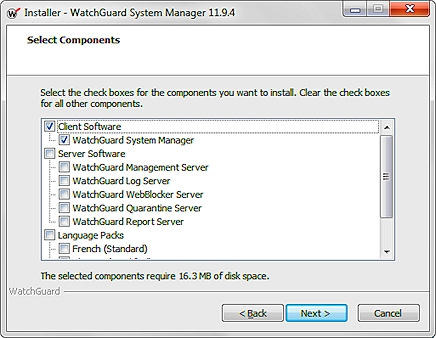
アンインストールを望むのでなければ、以前にインストールされたコンポーネントのチェックボックスをオフにしないでください。
ローカルにインストールされた WebBlocker Server は、Fireware OS 12.1.x 以前がインストールされた Firebox のみをサポートします。詳細については、Fireware 12.1 ヘルプを参照してください。
- インストーラを完了します。
Management Server を設置した後、それを使用して Firebox を管理することができます。Management Server にデバイスを追加する前に、デバイスが正しく設定および構成されていることを確認します。各デバイスを設定するには、Web から、または Windows アプリケーションとして、Quick Setup Wizard を実行する必要があります。
- ウィザードを Web から実行する方法については、次を参照してください: Web Setup Wizard を実行する。
- Windows アプリケーションとしてウィザードを実行する方法については、次を参照してください: WSM Quick Setup Wizard を実行する。
WatchGuard System Manager のコンポーネントをアンインストールする
WatchGuard System Manager、WatchGuard Servers または Language Packs をアンインストールするには、次の手順を実行します:
- WatchGuard System Manager インストーラ を実行してインストーラの指示に従います。
- コンポーネントの選択 の手順で、アンインストールするコンポーネントのチェックボックスをオフにします。
- 次へ をクリックします。
チェックボックスをオフにしたコンポーネントがアンインストールされます。